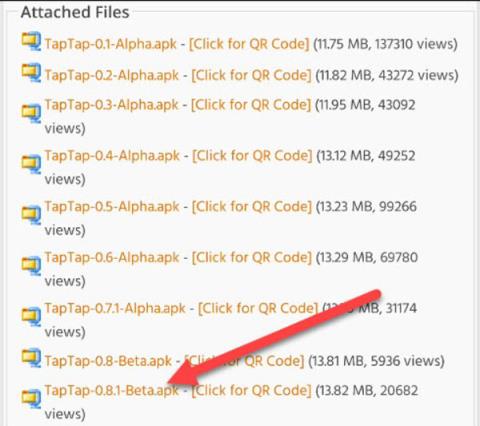Дії та ярлики забезпечать вам швидкий доступ без необхідності переглядати програми чи меню. На iPhone є функція натискання на задній панелі, щоб активувати деякі завдання, ви також можете використовувати цю функцію на телефонах Android.
Перш ніж почати, слід пам’ятати про кілька речей. По-перше, у вас повинен бути пристрій з ОС Android 7.0 або новішої версії. Далі ми завантажимо додаток під назвою «Tap, tap». Цей процес дуже легко виконати.
Відкрийте веб-браузер на своєму пристрої Android, перейдіть на цей форум XDA . Завантажте файл APK для останньої версії програми. Протягом цього часу програма все ще може перебувати в бета-версії, тому інтерфейс може дещо змінитися.

Виберіть файл APK для завантаження
Файл завантажиться та з’явиться на панелі сповіщень вашого пристрою. Натисніть сповіщення, щоб установити файл APK.

На панелі сповіщень
Можливо, вам знадобиться надати веб-браузеру дозвіл на встановлення програм із невідомих джерел. У цьому випадку з’явиться попередження, яке переведе вас у розділ налаштувань.

Увімкніть Дозволити з цього джерела . Наступного разу, коли ви встановите файл APK із цього веб-браузера, вам не доведеться робити це знову.

Далі поверніться назад і натисніть «Встановити» у повідомленні, яке з’явиться.

Коли програму буде встановлено, натисніть «Відкрити» , щоб запустити програму.

Перше, що вам потрібно зробити з «Tap, tap», це ввімкнути службу доступності . Цей параметр дозволить додатку розпізнавати введення тексту на задній панелі пристрою та виконувати різноманітні завдання. Натисніть на сповіщення у верхній частині екрана програми.

Ви перейдете до налаштувань доступності свого пристрою . Знайдіть у списку «Tap, tap» .

Увімкніть опцію Використовувати натискання, натискання . Повідомлення пояснює цей вибір і дасть вам повний контроль над вашим пристроєм. Якщо ви згодні, натисніть «Дозволити» .
Ви повернетесь у програму «Tap, tap». Далі нам потрібно вимкнути оптимізацію батареї, щоб програма не вимикалася під час роботи у фоновому режимі.
Буде надіслано сповіщення із запитом, чи дозволити цій програмі працювати у фоновому режимі. Натисніть Дозволити , щоб продовжити процес.

Тепер аплікація готова. Є багато речей, які ви можете робити з додатком «Tap, tap», тому ознайомтеся з наведеними нижче параметрами.
По-перше, налаштування жестів дозволяють вибрати модель телефону, який ви використовуєте, і налаштувати чутливість операції. Ця програма підтримує багато різних пристроїв.

Ви можете встановити дві дії: Дії подвійним дотиком і Дії потрійним дотиком . Перший параметр завжди буде ввімкнено, а другий параметр можна вимкнути або ввімкнути на розсуд користувача.

Якщо ви відкриєте налаштування дій подвійним дотиком , ви побачите кілька дій у списку. Ці заходи виконуватимуться по порядку від початку до кінця. У цьому випадку подвійне натискання може активувати Google Assistant, друге натискання зробить знімок екрана.
Щоб змінити або видалити дію, клацніть значок рівності «=» . Щоб видалити, перейдіть до кошика .

Щоб додати нову дію, виберіть «Додати дію» внизу екрана.
Ви можете вибрати різні списки дій. Нижче наведено кілька прикладів:
- Запуск: відкрити програми, ярлики, Google Assistant, веб-пошук тощо
- Дії: зробити знімок екрана, відкрити панель сповіщень, заблокувати екран, меню програм, зупинити/відтворити музику тощо
- Утиліти: увімкнути ліхтарик, режим роботи однією рукою
- Додатково: відкрити меню або повернутися назад.

Натисніть знак «+» біля дії, яку потрібно додати.
Дії можуть включати запити. Ви можете використовувати ці вимоги, щоб запобігти випадковому запуску дій. Натисніть Додати вимоги .

Прокрутіть список вимог і натисніть знак «+» , щоб додати.
Вибравши «Дії потрійним дотиком», також можна встановити наведені вище параметри.
Далі нам потрібно встановити «Gates». Вони, як і вимоги вище, запобігають випадковому запуску дій. Вимоги стосуються кожної окремої дії, а Гейтс стосуватиметься всіх.